Як імпортувати / вставити картинки / зображення з файлу в Word
Якщо ви хочете вставити декілька зображень у документ Word одночасно, наступний посібник вам допоможе.
Вставляйте картинки вручну в документ у програмі Word
Вставте кілька зображень за допомогою Kutools для Word
Рекомендовані засоби підвищення продуктивності для Word
Kutools для Word: Інтеграція ШІ 🤖, понад 100 розширених функцій заощаджують 50% часу обробки документів.Безкоштовне завантаження
Вкладка Office: представлено вкладки, подібні до браузера, у Word (та інших інструментах Office), що спрощує навігацію між кількома документами.Безкоштовне завантаження
 Вставляйте картинки вручну в документ у програмі Word
Вставляйте картинки вручну в документ у програмі Word
Вкладка Office: надає інтерфейси вкладок у Word, Excel, PowerPoint... |
|
Покращте свій робочий процес зараз. Детальніше Безкоштовне завантаження
|
Ви можете вставляти зображення або картинки за допомогою вбудованої програми Word Картинка корисність. Будь ласка, виконайте наступне:
1. Наведіть курсор на місце, куди ви хочете вставити картинки, і натисніть Insert > Картинка. Дивіться знімок екрана:
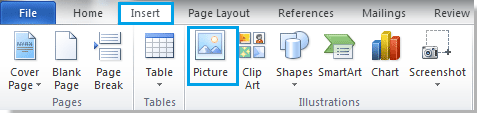
2 Після натискання Картинка, відобразиться Вставка Картинка діалогове вікно. У цьому діалоговому вікні відкрийте папку, яка містить картинки, які ви хочете вставити, а потім виберіть зображення та нарешті натисніть Insert щоб вставити вибрані картинки. Дивіться знімок екрана:
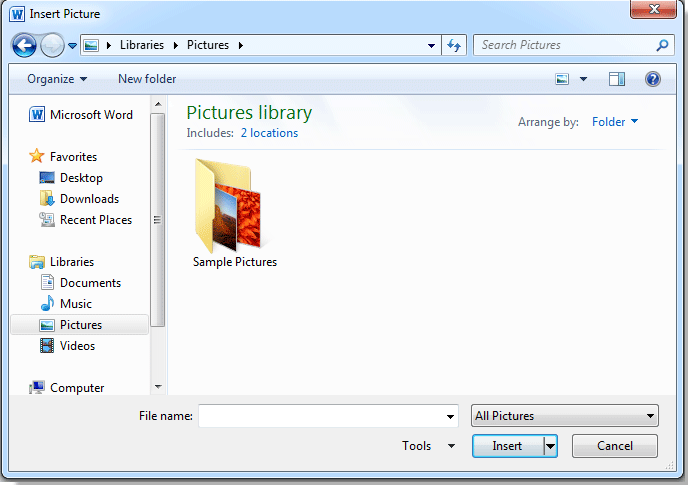
Примітка:
1. Якщо ви хочете вставити кілька зображень з однієї папки, ви можете утримувати Ctrl клавіша, щоб вибрати зображення по одному.
2. Якщо ви хочете вставити папку із зображенням, виберіть папку та натисніть Insert.
 Вставте кілька зображень за допомогою Kutools для Word
Вставте кілька зображень за допомогою Kutools для Word
Якщо у вас є папка, що містить усі картинки, які ви хочете вставити, ви можете швидко вставити в документ відразу всі картинки папки, замість того, щоб вибирати їх по одному за допомогою Kutools для WordАвтора зображень утиліта
Kutools для Word, зручна надбудова, включає групи інструментів, що полегшують вашу роботу та покращують вашу здатність обробляти текстові документи. Безкоштовна пробна версія протягом 45 днів! Get It Now!
Крок 1. Натисніть Кутулс > Insert > зображень, див. скріншот:
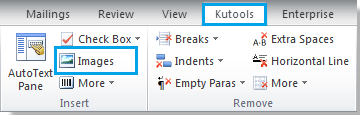
Крок 2. Після клацання зображень, буде Вставити картинки спливаюче діалогове вікно. У цьому діалоговому вікні ви можете:
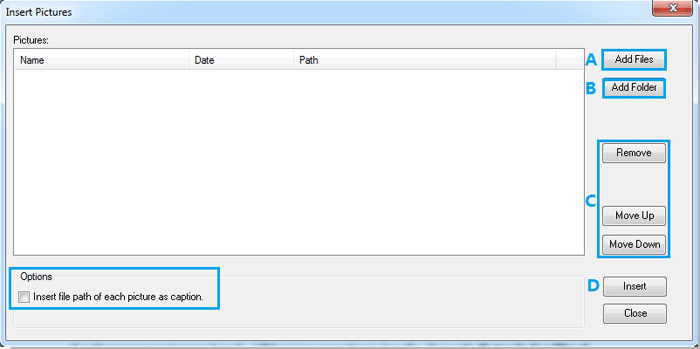
A. Додати файли: Ви можете додати зображення або кілька зображень, натиснувши цю кнопку;
B. Додати папку: Додати всі зображення з цілої папки, вибравши її;
C. Видалення, Вгору, Рухатися вниз: Ви можете використовувати ці три кнопки, щоб видалити або переставити фотографії;
D. Insert: натисніть кнопку Вставити, щоб швидко вставити картинки.
примітки: під Опції, Ви також можете вставити шлях до файлу кожного зображення як підпис, встановивши прапорець.
Для отримання більш детальної інформації про зображень, будь ласка, перейдіть до зображень.
Відносні статті:
Найкращі інструменти продуктивності офісу
Kutools для Word - Підніміть свій досвід Word із Over 100 Чудові особливості!
🤖 Kutools AI Assistant: змініть свій текст за допомогою ШІ - Створення вмісту / Переписати текст / Узагальнити документи / Звертайтеся за інформацією на основі Документа, все в Word
📘 Майстерність документів: Розділити сторінки / Об’єднати документи / Експортувати вибране в різні формати (PDF/TXT/DOC/HTML...) / Пакетне перетворення в PDF / Експортувати сторінки як зображення / Друк кількох файлів одночасно...
✏ Редагування змісту: Пакетний пошук та заміна між кількома файлами / Змінити розмір усіх зображень / Транспонування рядків і стовпців таблиці / Перетворити таблицю в текст...
🧹 Очищення без зусиль: Змітати Зайві простори / Розбиття розділів / Усі заголовки / Текстові поля / Гіперпосилання / Щоб отримати більше інструментів для видалення, відвідайте наш сайт Вилучити групу...
➕ Творчі вставки: Вставити Роздільники тисяч / Прапорці / радіо кнопки / QR-код / Штрих-код / Таблиця діагональних ліній / Заголовок рівняння / Підпис зображення / Заголовок таблиці / Кілька зображень / Дізнайтеся більше в Вставити групу...
???? Точність вибору: Точне визначення конкретні сторінки / Таблиці / форми / заголовок абзаців / Покращте навігацію за допомогою більше Виберіть функції...
⭐ Покращення зірок: Швидка навігація до будь-якого місця / автоматичне вставлення повторюваного тексту / плавно перемикатися між вікнами документів / 11 Інструменти перетворення...
